
Существует ли видеоконвертер на базе Windows, который делает пользователей Mac зеленоглазыми? Freemake Video Converter стал хитом на рынке. Я думаю, вы один из потенциальных клиентов Freemake. Смешанный прием когда-то вас сдерживал, и вы все еще хотите попробовать его, учитывая его популярность.
Вам повезло, что вы дошли до этой статьи, хотя у вас нет никаких знаний об этом бесплатном видеоконвертере. В этом обзоре Freemake Video Converter вы узнаете об основных функциях Freemake, о том, как использовать его для конвертации видео и лучший альтернативный видеоконвертер в Freemake (хорошие новости для пользователей Mac).
Читайте дальше и узнайте, как можно пройти путь от нуля до героя.
СОДЕРЖАНИЕ
Что такое видеоконвертер Freemake?
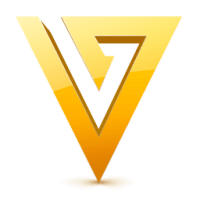
Прежде чем мы подробно рассмотрим Freemake, в этой статье мы дадим вам краткий обзор Freemake Video Converter.
Freemake Video Converter позиционирует себя как инструмент начального уровня для редактирования/конвертирования видео. В отличие от программного обеспечения с открытым исходным кодом, Freemake не обеспечивает пользователям быстрые операции за счет ломания их мозгов. Таким образом, пользователи, мало знакомые с форматом видео, могут работать без проблем. Помимо основных служб конвертации, он предоставляет широкий спектр функций обработки видео и музыки, которые пользователи могут легко применить.
Freemake также является бесплатной настольной программой. Скачать бесплатную версию можно на официальном сайте. Пользователи не имеют ограничений по времени для бесплатного использования основных функций. Но чтобы улучшить пользовательский опыт, вам нужно заплатить деньги, чтобы максимально улучшить свой Freemake.
Дополнительная информация о Freemake? Подробный обзор Freemake Video Converter см. ниже.
Популярные функции Freemake Video Converter
Представление популярных функций Freemake является основным моментом этого обзора Freemake Video Converter. Представленные ниже функции основаны на критериях пользовательского опыта, скорости и качества — трех основных проблемах пользователей.
[Многоязычные настройки] Не все говорят на нескольких языках, но Freemake, по крайней мере, многоязычен. Freemake поддерживает 18 языков (включая английский, итальянский, французский, китайский, японский…)
[Широкие возможности формата] Этот исключительный конвертер видеофайлов поддерживает общие форматы, такие как AVI, WMV, MP4, MP3, MPEG, 3GP, FLV и Blu-ray. Он также готовит форматы для различных мультимедийных устройств, таких как Apple, Samsung, Nokia и т. д.
[Запись и копирование DVD] Freemake может извлекать медиаконтент с DVD-дисков или оцифровывать видео, музыку, текст и другие данные на оптический диск.
[Уникальные визуальные эффекты] Слайд-шоу фотографий и визуализация музыки — уникальные возможности Freemake. Вы можете отображать неподвижные изображения с фоновой музыкой или слушать музыку, пока экран генерирует визуальные эффекты в реальном времени под музыку.
[Операция начального уровня] В этот конвертер видеоформатов включено множество симпатичных картинок. Благодаря аккуратному и интуитивно понятному расположению вы сразу поймете, что собираетесь с ним делать.
[Преобразование файлов без потерь] Freemake Video Converter может сохранять качество видео при обработке высококачественного формата, например Blu-ray, или конвертировании видео в сжатый формат.
[Настраиваемые форматы и необходимое редактирование] Вы можете создать новый предустановленный формат, хотя количество доступных кодеков ограничено. Одна из положительных особенностей Freemake — возможность настройки разрешения экрана. Кроме того, вы можете обрезать видео до желаемой длины.
Примечание: Несмотря на то, что он создал множество великолепных сервисов, у него есть некоторые недостатки, которые нельзя игнорировать. Например, ①Freemake использует в своем интерфейсе множество рекламы для продвижения своей профессиональной версии, что немного тревожит. ②бесплатный видеоконвертер без водяных знаков не подходит для Freemake. Он сохраняет ваши видео с прикрепленными логотипами. ③Скорость конвертации в бесплатном режиме нежелательна. (Похвальных заслуживает только первая половина процесса конвертации)
Как конвертировать видео с помощью Freemake Video Converter?
Freemake — это видеоконвертер для ПК или, точнее, Windows. Кажущееся сложным преобразование формата можно упростить с помощью Freemake до трех шагов. Прочитав обзор Freemake Video Converter, вы, возможно, имеете общее представление о том, какой формат поддерживает Freemake. Вы можете легко конвертировать видео в MP3, MP4 и другие часто используемые форматы.
Вот трехэтапное руководство для вас.
- Нажмите "+ Видео», чтобы импортировать файлы, которые вы собираетесь конвертировать в MP4, MOV или любой другой формат.
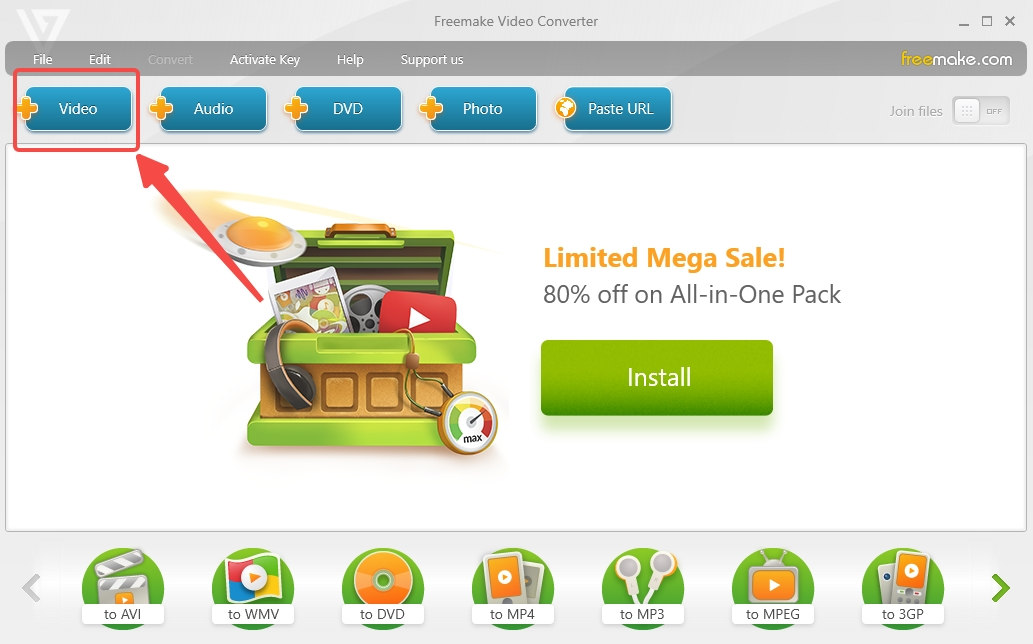
- Выберите целевой формат в нижнем списке.
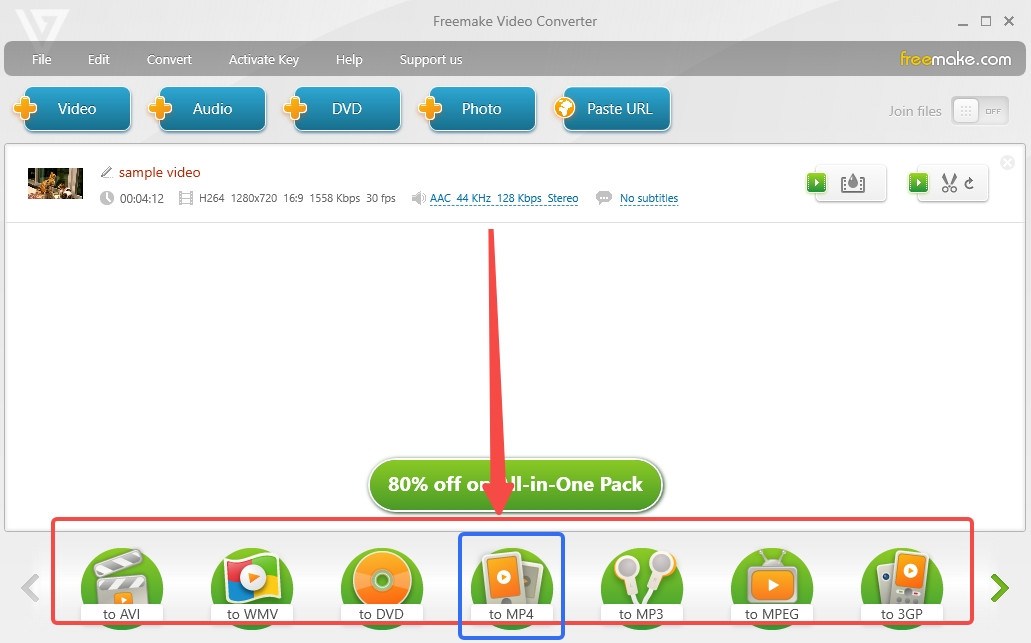
- Нажмите "Конвертировать» во всплывающем окне.
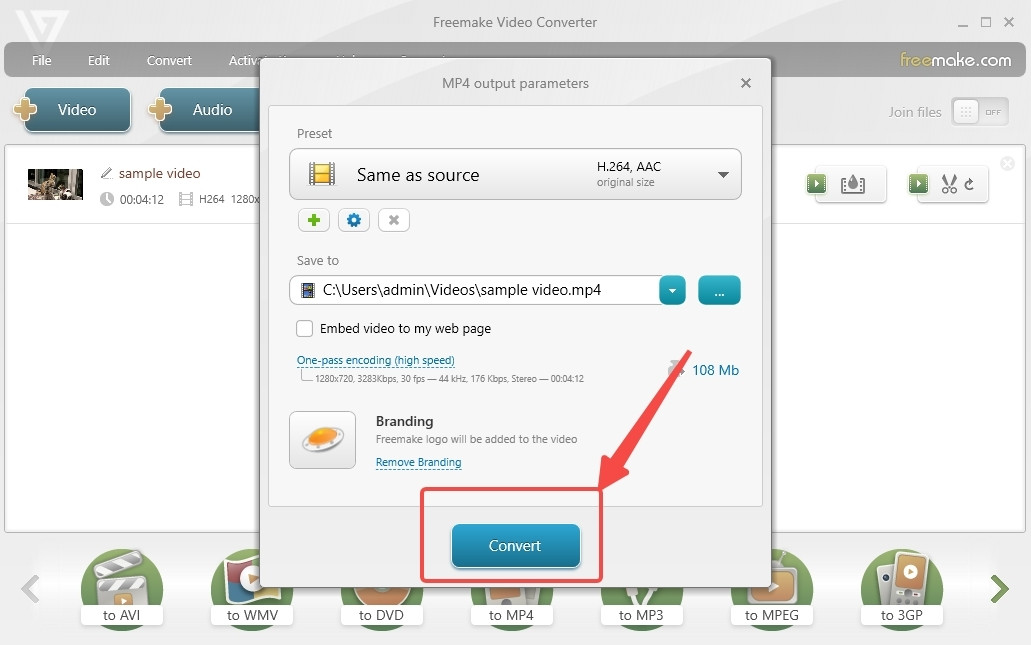
Лучшая альтернатива Freemake Video Converter
Многие пользователи сети ищут решения для загрузки Freemake Video Converter для Mac, но им говорят, что Freemake поддерживает только Windows. Если вы настаиваете на использовании Freemake на Mac, вам необходимо загрузить определенное программное обеспечение, например эмулятор для Microsoft Windows. В ваши первоначальные намерения не входило еще больше усложнять ситуацию.
В этом обзоре Freemake Video Converter я представлю пользователям Mac лучшую замену Freemake — Пчелиный Конвертер.
Конвертировать видео в форматы, совместимые с Apple, с помощью BeeConverter можно быстро. Но он открыт не только для Mac, но и для Windows. Обе системы могли пользоваться своими услугами с одинаковым качеством. Давайте также рассмотрим возможности этого потрясающе быстрого программного обеспечения для конвертации видео.
[Достойное повышение качества и повышение скорости] BeeConverter может улучшить качество вашего видео до HD 1080P/4K. Премиум-версия может обеспечить ускорение в 60 раз, но пробная версия по-прежнему позволяет конвертировать файлы с приличной скоростью.
[Щедрые услуги в бесплатном режиме] Несмотря на то, что повышение уровня BeeConverter может открыть превосходный опыт, большая часть услуг доступна пользователям бесплатно.
[Массовое преобразование без потерь] BeeConverter позволяет конвертировать видео подряд без переключения между папками и инструментом конвертации видео. Кроме того, результаты не наносят ущерба качеству видео.
[Поддерживается более 50 форматов] Помимо конвертации видео (MP4, MKV, AVI, FLV, OGG, и т.д.), вы можете конвертировать видео в аудио или GIF. Кроме того, вы можете менять видео в зависимости от устройства.
[Загрузка и простое редактирование] Вы можете загружать видео по URL-адресам с более чем 1000 сайтов и выполнять простое редактирование, например обрезку, обрезку и объединение видео.
Ниже приведено пошаговое руководство, с помощью которого вы также сможете стать профессионалом в области форматирования.
Video Converter
Конвертируйте видео в MP4, MOV, MP3, GIF и др.
- для Windows 10/8/7
- для Mac OS X 14+
- для Android
- Нажмите "+ Добавить файл», чтобы импортировать исходное видео.

- Выберите выходной формат в раскрывающемся меню.
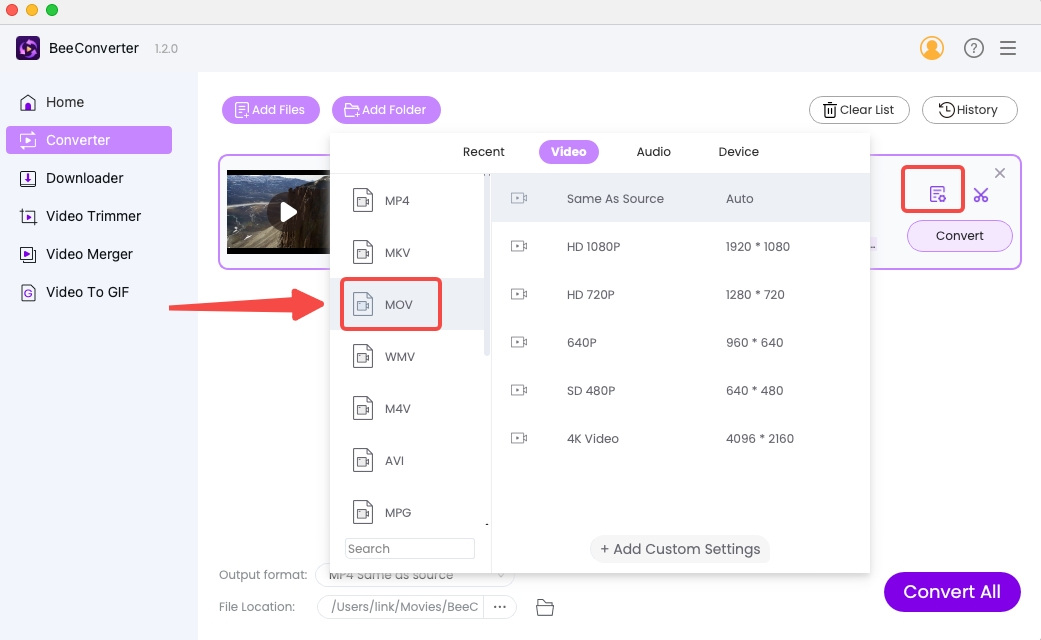
- Нажмите "Конвертировать«/»Конвертировать все" начать.
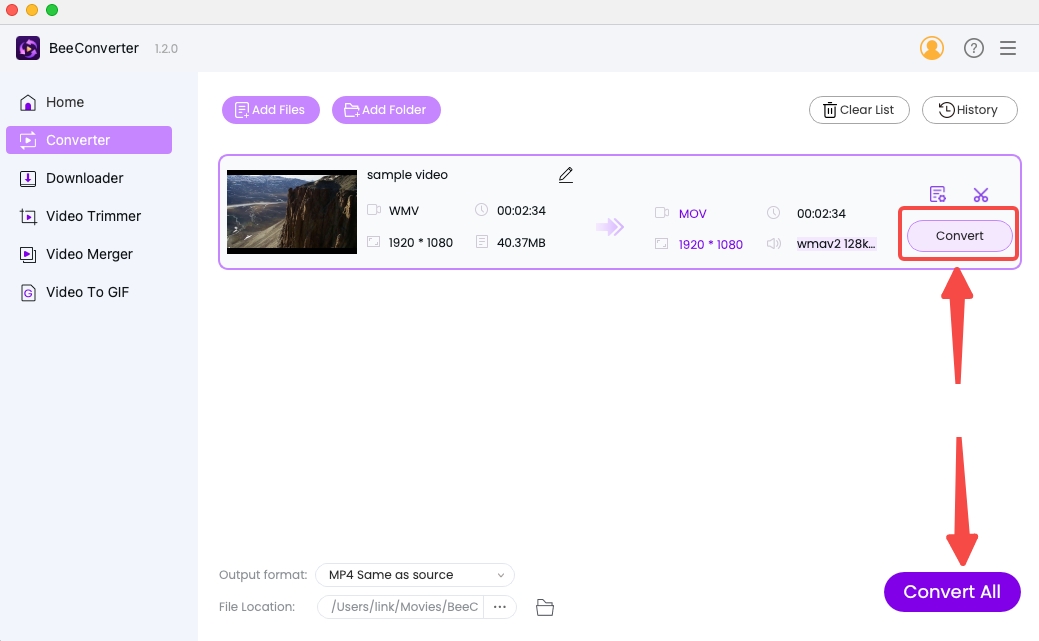
Заключение
Надеюсь, этот подробный обзор Freemake Video Converter окажется для вас полезным. По крайней мере, вы знаете, чем Freemake может вас увлечь. Этот конвертер видеофайлов для Windows имеет некоторые примечательные функции, такие как запись и копирование DVD, слайд-шоу фотографий и визуализатор музыки. Хотя постоянная реклама испортит ваше первое впечатление, она все же отличается от аналогов. Но для пользователей Mac Freemake недоступен, как бы вы ни старались. Целесообразнее скачать видеоконвертер для Mac. В этом случае, Пчелиный Конвертер это лучшая альтернатива. (PS Он также совместим с Windows.) Он может конвертировать видео в MP4, MOV или другие форматы, поддерживаемые Apple, с невероятной скоростью.
Video Converter
Конвертируйте видео в MP4, MOV, MP3, GIF и др.
- для Windows 10/8/7
- для Mac OS X 14+
- для Android
Часто задаваемые вопросы
Безопасно ли использовать Freemake Video Converter?
Да. Freemake Video Converter не является вредоносным ПО. Оно не содержит вирусов и не входит в комплект другого программного обеспечения. Постоянные всплывающие окна являются частью бесплатной схемы, поэтому они не нанесут вреда вашему компьютеру.
Является ли Freemake Video Converter бесплатным для использования?
Да. Версия, которую вы загружаете с сайта, бесплатна. Но бесплатные сервисы имеют множество ограничений. Он предлагает вам заплатить за обновление, когда это возможно.
Как конвертировать видео в MP4 с помощью Freemake Video Converter?
Запустите Freemake Video Converter и выполните три шага.Шаг 1. Добавьте видео в Freemake.Шаг 2. Выберите формат MP4.Шаг 3. Нажмите кнопку «Конвертировать», чтобы преобразовать видеофайл в MP4.
Есть ли лучшая альтернатива Freemake Video Converter?
Да. Freemake прощается с пользователями Mac. Пчелиный Конвертер — более удобный конвертер видеофайлов для ПК (Mac и Windows) и пользователей. Даже в пробном режиме BeeConverter по-прежнему обеспечивает более быстрые результаты. Его интуитивно понятная компоновка нравится поклонникам. Вам открыты бесчисленные бесплатные услуги: загрузка видео, более 50 вариантов формата, пакетное преобразование...